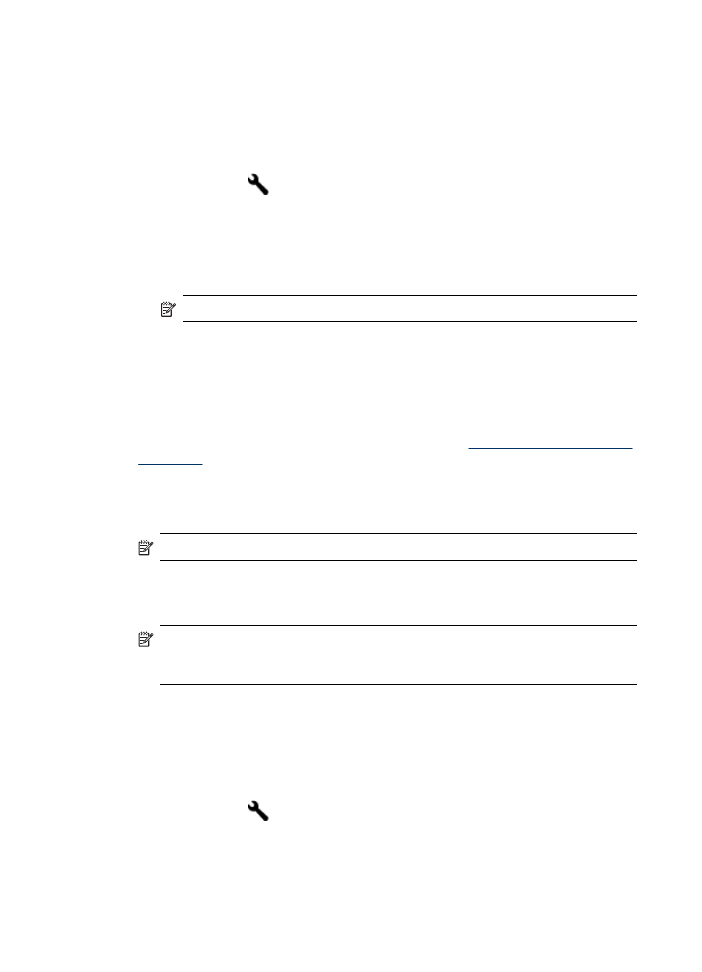
Ändra inställningarna för Faxa till dator eller Faxa till Mac
Du kan när som helst, via din dator eller nätverket, ändra inställningarna för Faxa till
dator från sidan Faxinställningar i HP Lösningscenter. Du kan inaktivera både
funktionen Faxa till dator och utskrift av fax från enhetens kontrollpanel.
Ändra inställningarna från enhetens kontrollpanel
1. Tryck på knappen knappen (Inställningar), välj Grundinställningar för fax
och sedan Faxs till dator.
2. Markera den inställning som du vill ändra. Du kan ändra följande inställningar:
•
Visa värddatorns namn: Visar namnet på den dator som används för att
administrera funktionen Faxa till dator.
•
Inaktivera: Inaktiverar funktionen Faxa till dator.
Anmärkning Aktivera funktionen Faxa till dator från HP Lösningscenter.
•
Inaktivera faxutskrift: Välj det här alternativet om du vill att alla fax ska
skrivas ut när de tas emot. Färgfax skrivs ut även om du inaktiverar alternativet
faxutskrift.
Så här ändrar du inställningarna för Faxa till dator från HP Lösningscenter
(Windows)
1. Öppna Lösningscenter. Ytterligare information finns på
Använd HP Lösningscenter
(Windows)
.
2. Välj Inställningar och välj sedan Faxinställningar.
3. Välj fliken Fax to PC Settings (Inställningar för Faxa till dator).
4. Ändra önskade inställningar. Tryck på OK.
Anmärkning De inställningar du gör skriver över originalinställningarna.
Så här ändrar du Faxa till Mac från HP Installationsassistenten
1. Klicka på ikonen HP Enhetshanteraren i Dock.
Anmärkning Om HP Enhetshanteraren inte finns i dockan, klicka på spotlight-
ikonen till höger om menyfältet, skriv in "HP Enhetshanteraren" i rutan och
klicka sedan på posten HP Enhetshanteraren.
2. Följ installationsassistentens anvisningar på skärmen för att skapa och dela ut
nätverksmappen.
Installationsassistenten sparar automatiskt konfigurationerna till HP-enheten. Du
kan även konfigurera upp till 10 målmappar för varje HP-enhet.